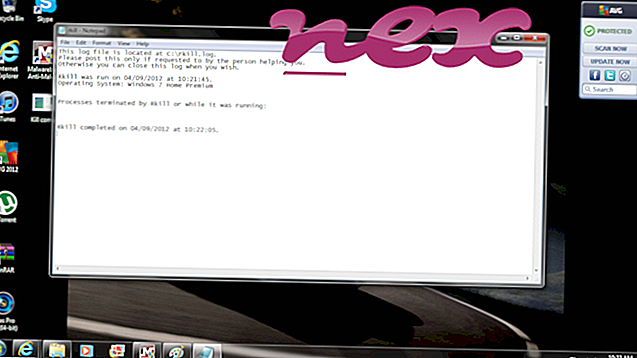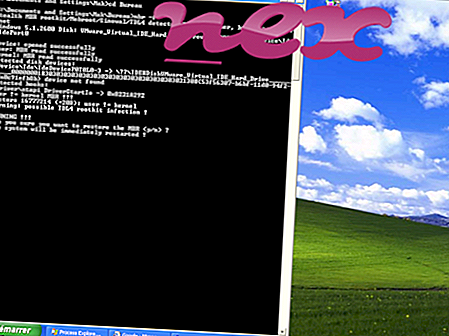Aito UpdaterService.exe-tiedosto on Acer Updater -ohjelmiston osa.
UpdaterService.exe on suoritettava tiedosto, joka ajaa Acer Updater -sovellusta, ohjelmaa, joka päivittää säännöllisesti Acer-ohjelmistoja, jotka toimitetaan Acer-kannettavien mukana. Tämä ei ole kriittinen Windows-komponentti, ja se olisi poistettava, jos sen tiedetään aiheuttavan ongelmia. Acer Updater toimii sekä ajoitettuna tehtävänä että Windows-palveluna ja lataa ja asentaa automaattisesti kriittisiä ohjelmistopäivityksiä, kuten uusimmat ohjaimet. Acer Updater on esiasennettu Acer-kannettaviin ja tietokoneisiin. Ohjelmistoa pidetään bloatware-ohjelmistona ja se voidaan poistaa turvallisesti.Acerin perustivat vuonna 1976 Stan Shih, Carolyn Yeh ja viisi muuta Multitech-yhtiönä vuonna 1976. Se on taiwanilainen laitteisto- ja elektroniikkajätti, joka tuottaa kannettavia tietokoneita, pöytätietokoneita, älypuhelimia, näytöitä, tallennuslaitteita ja oheislaitteita. Acer oli vuonna 2013 neljänneksi suurin henkilökohtaisten tietokoneiden toimittaja ja sen vuotuinen liikevaihto on yli 16 miljardia dollaria. Yrityksen pääkonttori sijaitsee Xizhissä, New Taipei Cityssä, Taiwanissa.
UpdaterService tarkoittaa Acer Updater Service -palvelua
Tiedostonimen .exe-tiedostotunniste osoittaa suoritettavissa olevan tiedoston. Suoritettavat tiedostot voivat joissain tapauksissa vahingoittaa tietokonettasi. Siksi lue alla alla päättääksesi itse, onko tietokoneesi UpdaterService.exe troijalainen, jonka sinun pitäisi poistaa, vai onko kyseessä Windows-käyttöjärjestelmälle tai luotetulle sovellukselle kuuluva tiedosto.

Updater Service tai Acer Update Service, Updater tai Universal Updater tunnetaan prosessina, joka kuuluu Acer Updater tai Gateway Updater tai eMachines Updater tai SoftwareUpdater tai Updater Service tai Universal Updater tai Updater tai Talcer, jonka on kirjoittanut Acer (www.acer.com) tai Acer. Ryhmä tai tal ltd.
Kuvaus: UpdaterService.exe ei ole välttämätön Windows-käyttöjärjestelmälle ja aiheuttaa suhteellisen vähän ongelmia. UpdaterService.exe sijaitsee "C: \ Program Files" -kansion alikansiossa - eg C: \ Program Files \ Acer \ Acer Updater \ tai C: \ Program Files (x86) \ SoftwareUpdater \ . Tunnetut tiedostokoko Windows 10/8/7 / XP: ssä ovat 243 232 tavua (21% kaikista esiintymisistä), 255 376 tavua ja 15 muuta vaihtoehtoa. Prosessi on palvelu, ja palvelun nimi on Updater.
UpdaterService.exe ei ole Windows-järjestelmätiedosto. Ohjelma ei ole näkyvissä. Se on digitaalisesti allekirjoitettu. Tiedosto on allekirjoitettu Verisign-tiedosto. UpdaterService.exe pystyy tallentamaan näppäimistön ja hiiren tulot. Siksi tekninen turvaluokitus on 27% vaarallinen .
Tämän version poistaminen: Voit tehdä seuraavan:
- etsi tukialueelta Acer-verkkosivustolta
- poista koko ohjelma Acer Updater tai SoftwareUpdater Windowsin Ohjauspaneelista
Tärkeää: Jotkut haittaohjelmat naamioivat itsensä nimellä UpdaterService.exe, etenkin kun ne sijaitsevat C: \ Windows tai C: \ Windows \ System32-kansiossa, esimerkiksi Vittalia (PUA) (havainnut Sophos) ja MSIL: Vittalia-A [Adw] (havainnut Avast). Siksi sinun on tarkistettava tietokoneesi UpdaterService.exe-prosessi nähdäksesi, onko se uhka. Jos Updater Service on muuttanut selaimesi hakukonetta ja aloitussivua, voit palauttaa selaimen oletusasetukset seuraavasti:
Palauta Internet-Explorer default -selaimen oletusasetukset- Avaa Internet- työkalu- valikko painamalla Internet Explorer -näppäinyhdistelmää Alt + X.
- Napsauta Internet-asetukset .
- Napsauta Lisäasetukset- välilehteä.
- Napsauta Nollaa ... -painiketta.
- Ota käyttöön Poista henkilökohtaiset asetukset -vaihtoehto.
- Kopioi chrome: // settings / resetProfileSettings Chrome-selaimen osoiteriville.
- Napsauta Palauta .
- Kopioi : tuki Firefox-selaimen osoitepalkkiin.
- Napsauta Päivitä Firefox .
Puhdas ja siisti tietokone on keskeinen vaatimus UpdaterService-ongelmien välttämiseksi. Tämä tarkoittaa haittaohjelmien tarkistuksen suorittamista, kiintolevyn puhdistamista 1 cleanmgr: llä ja 2 scc / scannow: lla, 3 tarvittavien ohjelmien poistamisesta, Autostart-ohjelmien tarkistamisesta (4 msconfig: n avulla) ja Windowsin automaattisen päivityksen 5 käyttöönotosta. Muista aina tehdä säännöllisiä varmuuskopioita tai ainakin asettaa palautuspisteitä.
Jos ilmenee todellista ongelmaa, yritä muistaa viimeksi tekemäsi tai viimeksi asentamasi asia, ennen kuin ongelma ilmestyi ensimmäistä kertaa. Käytä 6 resmon -komentoa tunnistamaan prosessit, jotka aiheuttavat ongelman. Jopa vakavien ongelmien varalta, sen sijaan, että asennat Windowsin uudelleen, sinun on parasta korjata asennus tai suorittaa Windows 8 ja uudemmat versiot 7 DISM.exe / Online / Cleanup-image / Restorehealth -komento. Tämän avulla voit korjata käyttöjärjestelmän menettämättä tietoja.
Seuraavat ohjelmat ovat osoittautuneet avuksi tietokoneesi UpdaterService.exe-prosessin analysoinnissa: Suojaustehtävien hallinta näyttää kaikki käynnissä olevat Windows-tehtävät, mukaan lukien sulautetut piilotetut prosessit, kuten näppäimistön ja selaimen valvonta tai Automaattisen käynnistyksen merkinnät. Ainutlaatuinen tietoturvariski osoittaa prosessin todennäköisyyden vakoiluohjelmina, haittaohjelmina tai troijalaisina. B Malwarebytes Anti-Malware havaitsee ja poistaa kiintolevyltä nukkuvia vakoiluohjelmia, mainosohjelmia, troijalaisia, näppäimistölokeroita, haittaohjelmia ja jäljittäjiä.
Aiheeseen liittyvä tiedosto:
pubmonitor.exe sppsvc.exe cpuz143_x64.sys UpdaterService.exe settingsynchost.exe classicstartmenu.exe piconstartup.exe idrivert.exe ashelper.exe ucammonitor.exe asusservice.exe